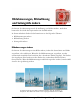Operation Manual
CorelDRAW Graphics Suite: Bildabmessungen, Bildauflösung und Seitengröße ändern 393
Auflösung erhöhen
Bei Bildern mit höherer Auflösung sind die Pixel (Bildpunkte) kleiner und dichter als
bei Bildern mit niedrigerer Auflösung. Wenn Sie die Bildauflösung erhöhen, wird das
Bild heraufskaliert, d.h., es werden zusätzliche Pixel in das Bild eingefügt. Das kann zu
einer Abnahme der Bildqualität führen, da die zusätzlichen Pixel durch Interpolation
aus den Farben der vorhandenen Pixel berechnet werden. Die vorhandenen Pixeldaten
werden also lediglich über eine größere Fläche verteilt. Die Detailwiedergabe und die
Qualität der Farbabstufungen lassen sich durch das Heraufskalieren nicht verbessern.
Wenn Sie die Bildauflösung erhöhen, wird das Bild auf dem Bildschirm größer
dargestellt; die Bildgröße beim Ausdrucken ändert sich standardmäßig nicht.
Auflösung verringern
Beim Herunterskalieren wird die Auflösung eines Bildes reduziert, indem eine
bestimmte Anzahl von Pixeln pro Maßeinheit entfernt wird. Dies führt zu besseren
Ergebnissen als das Heraufskalieren. In den meisten Fällen empfiehlt es sich, Farb- und
Tonkorrekturen vor dem Herunterskalieren vorzunehmen. Die Bildschärfe sollte
hingegen erst erhöht werden, nachdem die Auflösung verringert wurde. Weitere
Informationen zum Korrigieren von Bildern und zum Erhöhen der Bildschärfe finden
Sie unter „Farbe und Ton anpassen“ auf Seite 373 und „Bilder retuschieren“ auf
Seite 397.
Sie können Bildauflösung und Bildgröße gleichzeitig ändern. Die Abbildung
in der Mitte zeigt das ursprüngliche Bild, die erste Abbildung das
herunterskalierte Bild und die dritte Abbildung das heraufskalierte Bild.
So ändern Sie die Bildauflösung
1 Klicken Sie auf Bild ` Bild neu aufbauen.